Ανακτήστε τα δεδομένα σας από το iPhone στον υπολογιστή εύκολα.
Το iPhone δεν συνδέεται σε Wi-Fi [Συνεχείς τρόποι απόδοσης]
 αναρτήθηκε από Λίζα Οου / 03 Ιαν 2024 09:00
αναρτήθηκε από Λίζα Οου / 03 Ιαν 2024 09:00 Καλή μέρα! Πήρα το νέο μου iPhone σήμερα το πρωί. Σκοπεύω να συνδεθώ στα μέσα κοινωνικής δικτύωσης και σε άλλους λογαριασμούς μου για εύκολη πρόσβαση σε αυτά. Πλοηγούμαι και προσπαθώ να συνδέσω το iPhone στο Wi-Fi μας. Ωστόσο, δεν βλέπω το εικονίδιο στο επάνω μέρος της οθόνης. Υποδεικνύει ότι απέτυχα να συνδεθώ στο δίκτυο Wi-Fi. Το iPhone μου δεν συνδέεται σε Wi-Fi. Γιατί; Παρακαλώ βοηθήστε με να καταλάβω τους λόγους και πώς να το διορθώσω. Ευχαριστώ εκ των προτέρων!
Σίγουρα, ένα iPhone που δεν μπορεί να συνδεθεί σε Wi-Fi έχει ένα υπάρχον πρόβλημα. Μπορεί να είναι σοβαρή ή ήπια.
![Το iPhone δεν συνδέεται σε Wi-Fi [Συνεχείς τρόποι απόδοσης]](https://www.fonelab.com/images/ios-system-recovery/iphone-not-connecting-to-wifi/iphone-not-connecting-to-wifi.jpg)
Το FoneLab σάς δίνει τη δυνατότητα να ρυθμίσετε το iPhone / iPad / iPod από τη λειτουργία DFU, τη λειτουργία ανάκτησης, το λογότυπο της Apple, τη λειτουργία ακουστικών κλπ. Στην κανονική κατάσταση χωρίς απώλεια δεδομένων.
- Επίλυση των προβλημάτων του συστήματος iOS.
- Εξαγάγετε δεδομένα από απενεργοποιημένες συσκευές iOS χωρίς απώλεια δεδομένων.
- Είναι ασφαλές και εύκολο στη χρήση.

Λίστα οδηγών
Μέρος 1. Γιατί το iPhone δεν συνδέεται σε Wi-Fi
Δεδομένου ότι το δίκτυο Wi-Fi μπορεί να εμφανιστεί στο δρομολογητή, μπορεί να έχει πρόβλημα. Επίσης, υπάρχουν λειτουργίες στο iPhone σας που εμποδίζουν τη σύνδεση Wi-Fi. Έχετε χρησιμοποιήσει ή ακούσει για τη λειτουργία πτήσης; Είναι ένα από τα χαρακτηριστικά που μπορούν να μπλοκάρουν το σήμα από τον δρομολογητή Wi-Fi σας. Επιπλέον, τα δίκτυα Wi-Fi διαθέτουν κωδικό πρόσβασης για να μπορείτε να έχετε πρόσβαση σε αυτό στο iPhone σας. Οι λανθασμένοι κωδικοί πρόσβασης μπορεί επίσης να είναι ο λόγος για τον οποίο το Wi-Fi δεν συνδέεται στο iPhone.
Επιπλέον, υπάρχουν διαθέσιμα VPN για iPhone. Είναι μια ψηφιακή σύνδεση που έχει δημιουργηθεί για να κρυπτογραφεί τη σύνδεσή σας στο Διαδίκτυο. Η εγγραφή του μπορεί να προκαλέσει την αποσύνδεση του Wi-Fi σας από διαφορετικές συσκευές.
Μέρος 2. Πώς να διορθώσετε το iPhone που δεν συνδέεται σε Wi-Fi
Το iPhone που δεν μπορεί να συνδεθεί σε δίκτυο Wi-Fi έχει πολλές λύσεις για κάθε πρόβλημα. Ωστόσο, συγκεντρώσαμε μερικές από τις πιο εύκολες μεθόδους αντιμετώπισης προβλημάτων που μπορείτε να χρησιμοποιήσετε. Δείτε τα παρακάτω καθώς μετακινείστε προς τα κάτω.
Το FoneLab σάς δίνει τη δυνατότητα να ρυθμίσετε το iPhone / iPad / iPod από τη λειτουργία DFU, τη λειτουργία ανάκτησης, το λογότυπο της Apple, τη λειτουργία ακουστικών κλπ. Στην κανονική κατάσταση χωρίς απώλεια δεδομένων.
- Επίλυση των προβλημάτων του συστήματος iOS.
- Εξαγάγετε δεδομένα από απενεργοποιημένες συσκευές iOS χωρίς απώλεια δεδομένων.
- Είναι ασφαλές και εύκολο στη χρήση.
Μέθοδος 1. Κάντε επανεκκίνηση του δρομολογητή Wi-Fi
Τα σήματα Wi-Fi προέρχονται από το δρομολογητή. Εάν συμβαίνουν προβλήματα σε αυτό, μπορεί να επηρεάσει το iPhone σας να μην είναι συνδεδεμένο στο δίκτυο. Εάν ναι, καλέστε για τη βοήθεια του αντιπροσώπου εξυπηρέτησης πελατών ή των τεχνικών. Επίσης, μπορείτε να αντιμετωπίσετε τα προβλήματα του δρομολογητή Wi-Fi μόνοι σας. Χρειάζεται μόνο να ακολουθήσετε προσεκτικά τα παρακάτω αναλυτικά βήματα. Παρακαλώ προχωρήστε.
Βήμα 1Βρείτε το μόντεμ του δικτύου Wi-Fi όπου θέλετε να συνδέσετε το iPhone σας. Μετά από αυτό, αποσυνδέστε το δρομολογητή από την πρίζα. Περιμένετε για 15 δευτερόλεπτα. Αργότερα, συνδέστε το δρομολογητή. Περιμένετε τουλάχιστον 1-2 λεπτά πριν ενεργοποιήσετε το κουμπί λειτουργίας του δρομολογητή.
Βήμα 2Βεβαιωθείτε ότι όλες οι λυχνίες του πίνακα του δρομολογητή γίνονται πράσινες. Τώρα, δοκιμάστε το δίκτυο Wi-Fi για να δείτε εάν λειτουργεί αυτήν τη στιγμή. Προσπαθήστε να εισαγάγετε σωστά τον κωδικό πρόσβασης στο iPhone σας. Εάν εξακολουθεί να μην λειτουργεί, προχωρήστε στην επόμενη μέθοδο.

Μέθοδος 2. Επαναφορά ρυθμίσεων δικτύου
Μπορούν να γίνουν πολλές ρυθμίσεις στα iPhone σας. Μερικές φορές, έχουμε σφάλματα στη ρύθμισή τους. Λανθασμένες ρυθμίσεις δικτύου μπορεί να εμποδίσουν τη σύνδεση δικτύου Wi-Fi. Αν ισχύει αυτό, επαναφορά των ρυθμίσεων δικτύου iPhone θα συνιστάται. Είναι για να το επαναφέρουμε στις προεπιλεγμένες. Ακολουθήστε τις λεπτομερείς οδηγίες παρακάτω για να μάθετε πώς. Προχώρα.
Βήμα 1Ανοίξτε το iPhone και θα κατευθυνθείτε στο Αρχική Οθόνη. Παρακαλώ βρείτε το ρυθμίσεις εικονίδιο και σύρετε προς τα κάτω στην κύρια διεπαφή. Επιλέξτε το General κουμπί μετά. Στην οθόνη θα εμφανιστούν πολλές επιλογές. Αργότερα, πατήστε το Μεταφορά ή Επαναφορά iPhone στο κάτω μέρος της οθόνης.
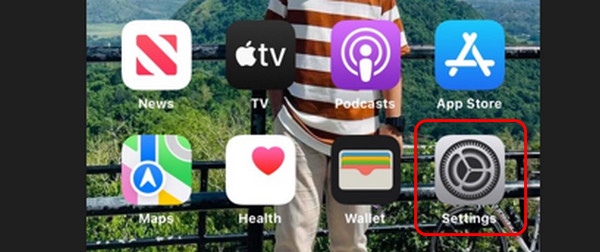
Βήμα 2Παρακαλώ επιλέξτε το Επαναφορά κουμπί στην επόμενη διεπαφή. Αργότερα, οι επιλογές θα εμφανιστούν στο νέο παράθυρο διαλόγου. Μεταξύ όλων αυτών, επιλέξτε το Επαναφορά ρυθμίσεων δικτύου κουμπί. Το iPhone σας θα φορτώσει για λίγα δευτερόλεπτα. Αργότερα, δοκιμάστε να συνδέσετε το iPhone σας στο Wi-Fi. Εάν το ζήτημα εξακολουθεί να υπάρχει, μεταβείτε στην επόμενη μέθοδο.
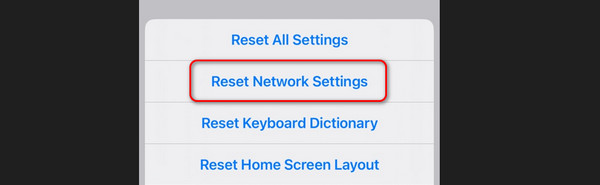
Μέθοδος 3. Χρησιμοποιήστε το FoneLab iOS System Recovery
Οι μέθοδοι αντιμετώπισης προβλημάτων είναι βολικές. Ωστόσο, το ποσοστό επιτυχίας τους εξαρτάται από τη σοβαρότητα του προβλήματος. Εάν θέλετε μια διαδικασία 100% επιτυχίας, χρησιμοποιήστε Αποκατάσταση συστήματος FoneLab iOS. Είναι ένα εργαλείο που έχει σχεδιαστεί για να διορθώνει 50+ δυσλειτουργίες στο iPhone σας. Περιλαμβάνει ζητήματα χρέωσης, επανεκκίνηση βρόχου, το iPhone απενεργοποιημένο κ.λπ.
Επιπλέον, το εργαλείο διαθέτει 2 λειτουργίες επισκευής που μπορείτε να χρησιμοποιήσετε – Standard και Repair modes. Η τυπική λειτουργία θα επισκευάσει το iPhone σας και δεν θα χάσετε ούτε ένα κομμάτι δεδομένων. Εάν χρησιμοποιείτε τη λειτουργία επιδιόρθωσης, θα διορθώσει το iPhone σας, αλλά θα διαγράψει όλα τα δεδομένα.
Το FoneLab σάς δίνει τη δυνατότητα να ρυθμίσετε το iPhone / iPad / iPod από τη λειτουργία DFU, τη λειτουργία ανάκτησης, το λογότυπο της Apple, τη λειτουργία ακουστικών κλπ. Στην κανονική κατάσταση χωρίς απώλεια δεδομένων.
- Επίλυση των προβλημάτων του συστήματος iOS.
- Εξαγάγετε δεδομένα από απενεργοποιημένες συσκευές iOS χωρίς απώλεια δεδομένων.
- Είναι ασφαλές και εύκολο στη χρήση.
Υπάρχουν περισσότερα για να ανακαλύψετε Αποκατάσταση συστήματος FoneLab iOS. Χρειάζεται μόνο να ακολουθήσετε τα λεπτομερή βήματα που ετοιμάσαμε για εσάς παρακάτω. Παρακαλώ προχωρήστε.
Βήμα 1Κατεβάστε το εργαλείο ανάκτησης συστήματος FoneLab iOS στον επίσημο ιστότοπο. Σημειώστε το Δωρεάν κατέβασμα κουμπί για να το κάνετε αυτό. Η διαδικασία λήψης θα πραγματοποιηθεί μετά από μερικά δευτερόλεπτα. Ρυθμίστε το και ξεκινήστε το στη συνέχεια. Μόλις εμφανιστεί η διεπαφή του λογισμικού, επιλέξτε το Αποκατάσταση συστήματος iOS Κουμπί στα δεξιά.
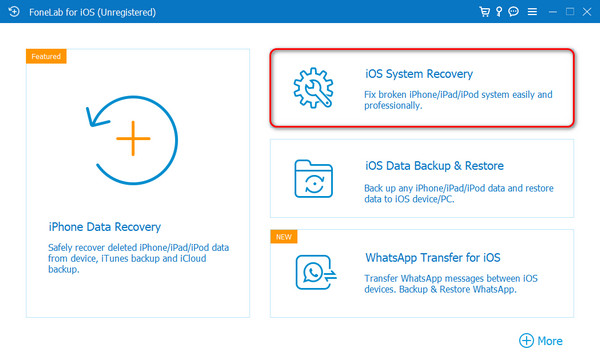
Βήμα 2Το λογισμικό θα σας παρουσιάσει τα 50+ ζητήματα που υποστηρίζει. Περιλαμβάνει τα θέματα Συσκευής, Οθόνης, Λειτουργίας iOS και iTunes. Υπάρχει επίσης μια συμβουλή παρακάτω που μπορείτε να χρησιμοποιήσετε για να αναβαθμίσετε και να υποβαθμίσετε το σύστημα iOS. Μετά από αυτό, επιλέξτε το Αρχική κουμπί για να προχωρήσετε στην επόμενη διεπαφή.
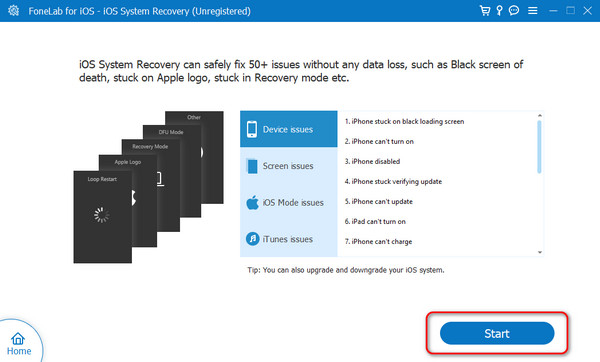
Βήμα 3Το εργαλείο σάς δίνει οδηγίες να συνδέσετε το iPhone σας στον υπολογιστή. Η χρήση καλωδίου USB είναι η μόνη διαδικασία που μπορείτε να εκτελέσετε. Μετά από αυτό, επιλέξτε έναν τρόπο επισκευής που θα χρησιμοποιήσετε. Διαβάστε παρακάτω τις οδηγίες τους. Μετά από αυτό, κάντε κλικ στο Επιβεβαιώνω κουμπί στο κάτω μέρος για να προχωρήσετε στο επόμενο βήμα.
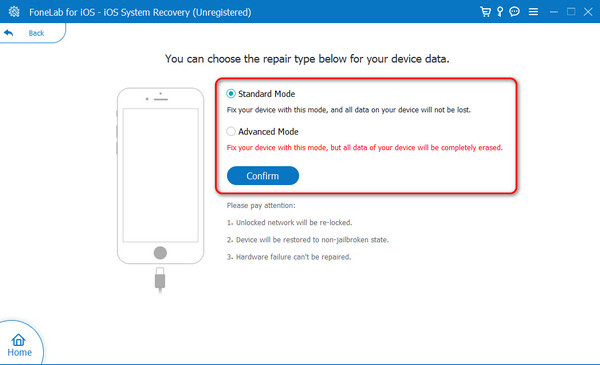
Βήμα 4Βάλτε το iPhone σας σε λειτουργία αποκατάστασης. Ακολουθήστε τις οδηγίες στην οθόνη που προσφέρει το λογισμικό. Μιμηθείτε το με βάση το μοντέλο του iPhone σας. Αργότερα, θα κατευθυνθείτε σε μια νέα οθόνη. Κάντε κλικ στο Βελτιστοποίηση or επισκευή κουμπί για να ξεκινήσει η επίλυση του προβλήματος του iPhone σας στο δίκτυο Wi-Fi.
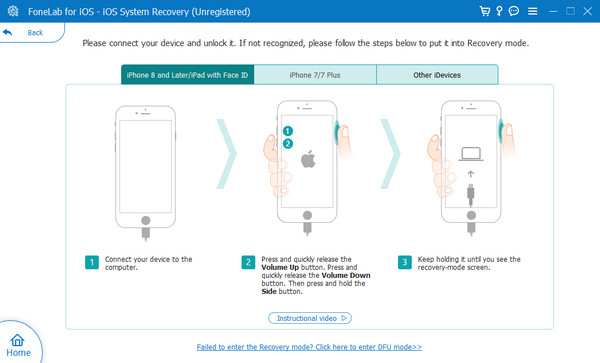
Το FoneLab σάς δίνει τη δυνατότητα να ρυθμίσετε το iPhone / iPad / iPod από τη λειτουργία DFU, τη λειτουργία ανάκτησης, το λογότυπο της Apple, τη λειτουργία ακουστικών κλπ. Στην κανονική κατάσταση χωρίς απώλεια δεδομένων.
- Επίλυση των προβλημάτων του συστήματος iOS.
- Εξαγάγετε δεδομένα από απενεργοποιημένες συσκευές iOS χωρίς απώλεια δεδομένων.
- Είναι ασφαλές και εύκολο στη χρήση.
Μέρος 3. Συχνές ερωτήσεις σχετικά με τη μη σύνδεση του iPhone σε Wi-Fi
1. Γιατί το iPhone μου δεν μου επιτρέπει να ενεργοποιήσω το Wi-Fi;
Μπορεί να υπάρχει πρόβλημα με τις ρυθμίσεις δικτύου του iPhone σας. Για να το κάνετε αυτό, επιλέξτε το ρυθμίσεις εικονίδιο στην αρχική οθόνη. Μετά από αυτό, πατήστε το General κουμπί στις επιλογές. Στη συνέχεια θα κατευθυνθείτε στη νέα διεπαφή. Στο κάτω μέρος, πατήστε το Μεταφορά ή Επαναφορά iPhone κουμπί για να προχωρήσετε. Αργότερα, επιλέξτε το Επαναφορά κουμπί. Θα εμφανιστούν οι επιλογές. Ανάμεσα σε όλα, επιλέξτε το Επαναφορά ρυθμίσεων δικτύου κουμπί. Ακολουθήστε τις οδηγίες στην οθόνη στη συνέχεια.
2. Γιατί το Wi-Fi μου είναι αποθηκευμένο αλλά δεν είναι συνδεδεμένο;
Συμβαίνει όταν έχει αλλάξει ο κωδικός πρόσβασης Wi-Fi. Το iPhone θα αναγνωρίσει το δίκτυο αλλά δεν μπορεί να συνδεθεί λόγω ζητημάτων ασφαλείας. Πρέπει ακόμα να εισάγετε τον σωστό κωδικό πρόσβασης για να αποκτήσετε πρόσβαση στο δίκτυο Wi-Fi στο iPhone σας.
Το FoneLab σάς δίνει τη δυνατότητα να ρυθμίσετε το iPhone / iPad / iPod από τη λειτουργία DFU, τη λειτουργία ανάκτησης, το λογότυπο της Apple, τη λειτουργία ακουστικών κλπ. Στην κανονική κατάσταση χωρίς απώλεια δεδομένων.
- Επίλυση των προβλημάτων του συστήματος iOS.
- Εξαγάγετε δεδομένα από απενεργοποιημένες συσκευές iOS χωρίς απώλεια δεδομένων.
- Είναι ασφαλές και εύκολο στη χρήση.
Αυτό είναι! Ελπίζουμε να μάθατε γιατί το iPhone δεν θα συνδεθεί στο Wi-Fi και πώς να το διορθώσετε. Προσφέραμε τους ευκολότερους τρόπους που μπορείτε να εκτελέσετε. Επιπλέον, μερικές φορές οι μέθοδοι αντιμετώπισης προβλημάτων δεν ισχύουν για το ζήτημα. Εάν θέλετε μια σίγουρη διαδικασία, χρησιμοποιήστε Αποκατάσταση συστήματος FoneLab iOS. Μπορεί να διορθώστε το πρόβλημα του iPhone και 50+ ακόμα! Κατεβάστε το εργαλείο για να το ζήσετε. Έχετε περισσότερες ερωτήσεις; Παρακαλώ σχολιάστε τους στην παρακάτω ενότητα. Ευχαριστώ!
